Maison >Tutoriel système >Série Windows >Comment corriger les erreurs d'impression de l'imprimante sous Windows 10
Comment corriger les erreurs d'impression de l'imprimante sous Windows 10
- PHPzavant
- 2024-01-13 23:00:14995parcourir
Quel est le problème lorsqu'une erreur d'impression se produit dans Win10 ? Comment résoudre ce problème? Récemment, de nombreux amis ont posé cette question à l'éditeur. Par conséquent, en réponse à ce problème, l'éditeur a compilé un article sur les solutions aux erreurs d'impression Win10, et je vais le partager avec vous maintenant.
Lorsque nous utilisons l'imprimante, des erreurs d'impression se produisent souvent et l'impression ne peut pas être annulée. D'accord, comment devrions-nous gérer ce problème lorsque nous le rencontrons ? Je pense que tout le monde choisira de redémarrer l'ordinateur, mais comment résoudre ce problème sans redémarrer l'imprimante ? Aujourd'hui, l'éditeur discutera avec vous de la façon de gérer les erreurs d'impression dans Win10.
1. Éteignez d'abord l'imprimante

Imprimez l'image d'erreur-1
2 pour afficher Run, entrez services.msc, cliquez sur OK pour exécuter le programme de service

Printer Picture-2
3, la boîte de dialogue du service apparaîtra
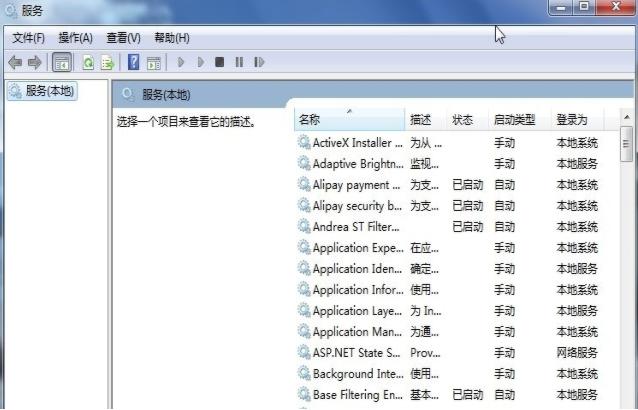
win10 Picture-3
4, démarrez simplement n'importe laquelle, puis appuyez sur P, vous pouvez trouver rapidement le service en commençant par P, recherchez le service Print Spooler. Faites un clic droit, cliquez sur Stop,

win10 Figure-4
5, OK, veillez à ne pas fermer la fenêtre de service.

Printer Picture-5
6, ouvrez l'imprimante et actualisez vos tâches d'impression, effacez les tâches d'impression, ouvrez la fenêtre de service d'origine, recherchez le service Print Spooler

Imprimante Image-6
7, clic droit, cliquez sur Démarrer

erreur d'impression win10 image-7
8, l'imprimante reviendra à la normale

Imprimante Image-8
Ce qui précède est l’état d’erreur de la solution de l’imprimante.
Ce qui précède est le contenu détaillé de. pour plus d'informations, suivez d'autres articles connexes sur le site Web de PHP en chinois!

